- 1 喧喧客户端的下载
-
2. 喧喧客户端的基本使用
- 2.1. 喧喧客户端的用户和设置
- 2.2. 喧喧客户端的通讯录
- 2.3. 喧喧客户端的聊天会话
- 2.4. 喧喧客户端的扩展应用
-
2.5. 喧喧客户端的会议功能
- 2.5.1. 音视频会议基础版(7.1及以下版本)
-
2.5.2. 音视频会议增强版(7.2-7.3版本)
- 2.5.2.1 一对一音视频会议
- 2.5.2.2 群组音视频会议
- 2.5.2.3 独立发起音视频会议入口
- 2.5.2.4 分享音视频会议到会话
- 2.5.2.5 预约会议
- 2.5.2.6 音视频会议应用
- 2.5.3. 音视频会议增强版(9.0及以上版本)
个人设置
- 2022-11-03 09:50:17
- 先知
- 17248
- 最后编辑:苏萌 于 2023-02-25 16:18:19
- 分享链接
喧喧登录成功后,我们建议大家首先对喧喧进行符合自己使用习惯的设置。
点击左上角的姓名下拉按钮,即可进入个人设置页面。
在设置页面,可以:
- 切换在线状态。
- 修改头像、修改密码、切换语言、个人设置、移动端扫码登录。
- 通过关于查看喧喧版本信息。
- 注销和退出喧喧。
这里的设置,只对当前登录用户生效。
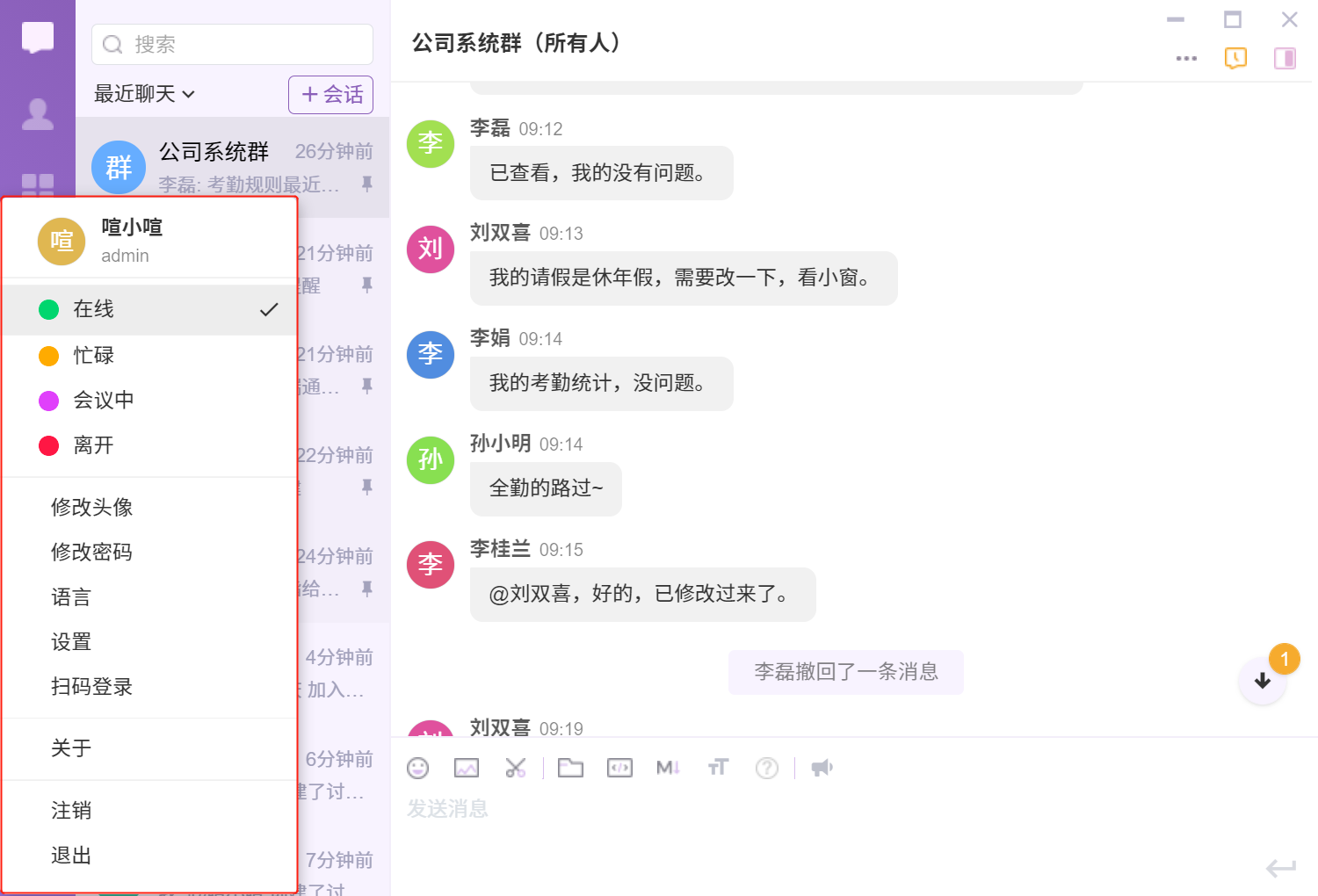
3.2版本开始,新增了设置和修改用户个人头像的功能。
一、切换在线状态
登录后默认显示的是绿色的在线状态。
当切换为橙色的忙碌状态时,其他用户登录喧喧客户端查看到该用户的就是橙色的忙碌状态。
同理,切换为离开状态也是一样的显示逻辑。
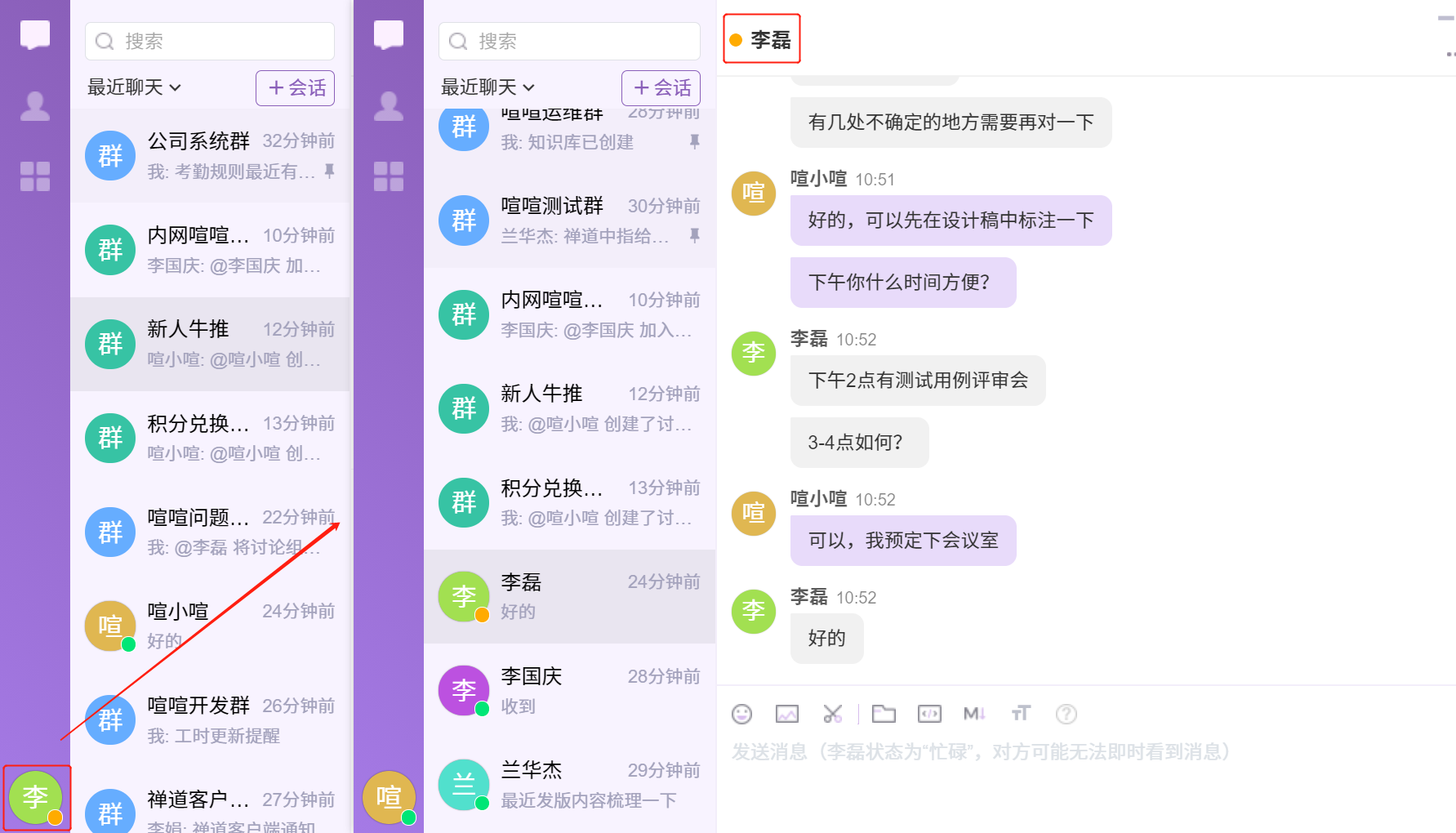
二、修改密码和切换语言
1、修改密码
在这里,你可以更改你的喧喧客户端的登录密码。
输入你的新密码,点击更改密码按钮即可。
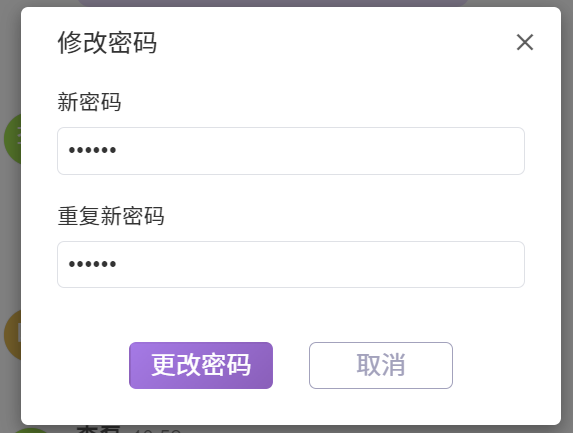
2、切换语言
目前喧喧客户端的内置语言是简体 中文、繁体 中文、English。
默认语言是:简体中文。
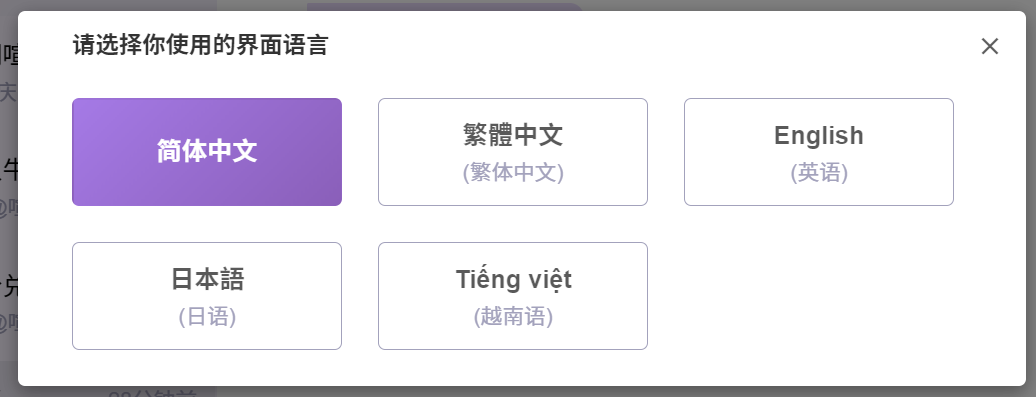
切换为繁体中文:
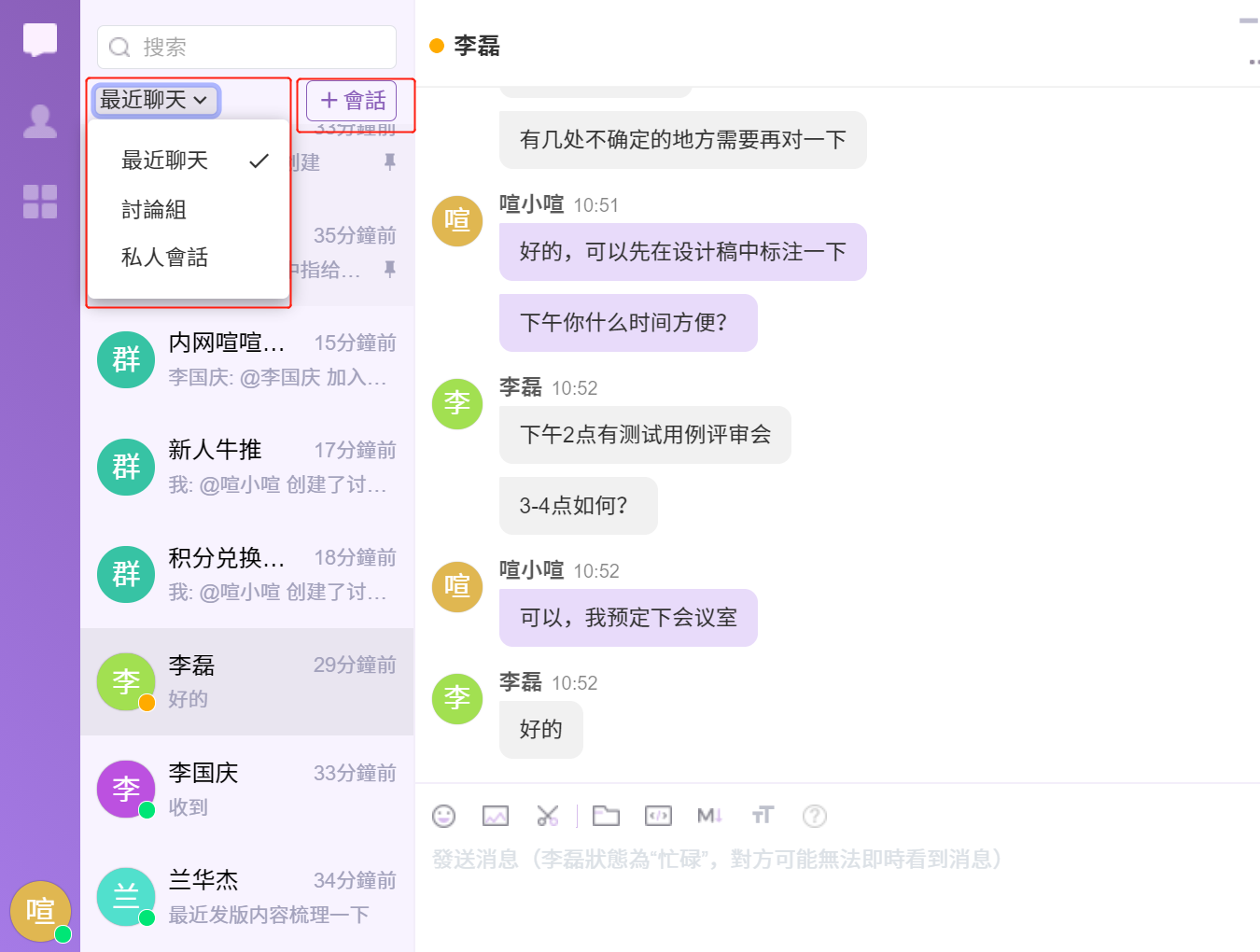
切换为English:
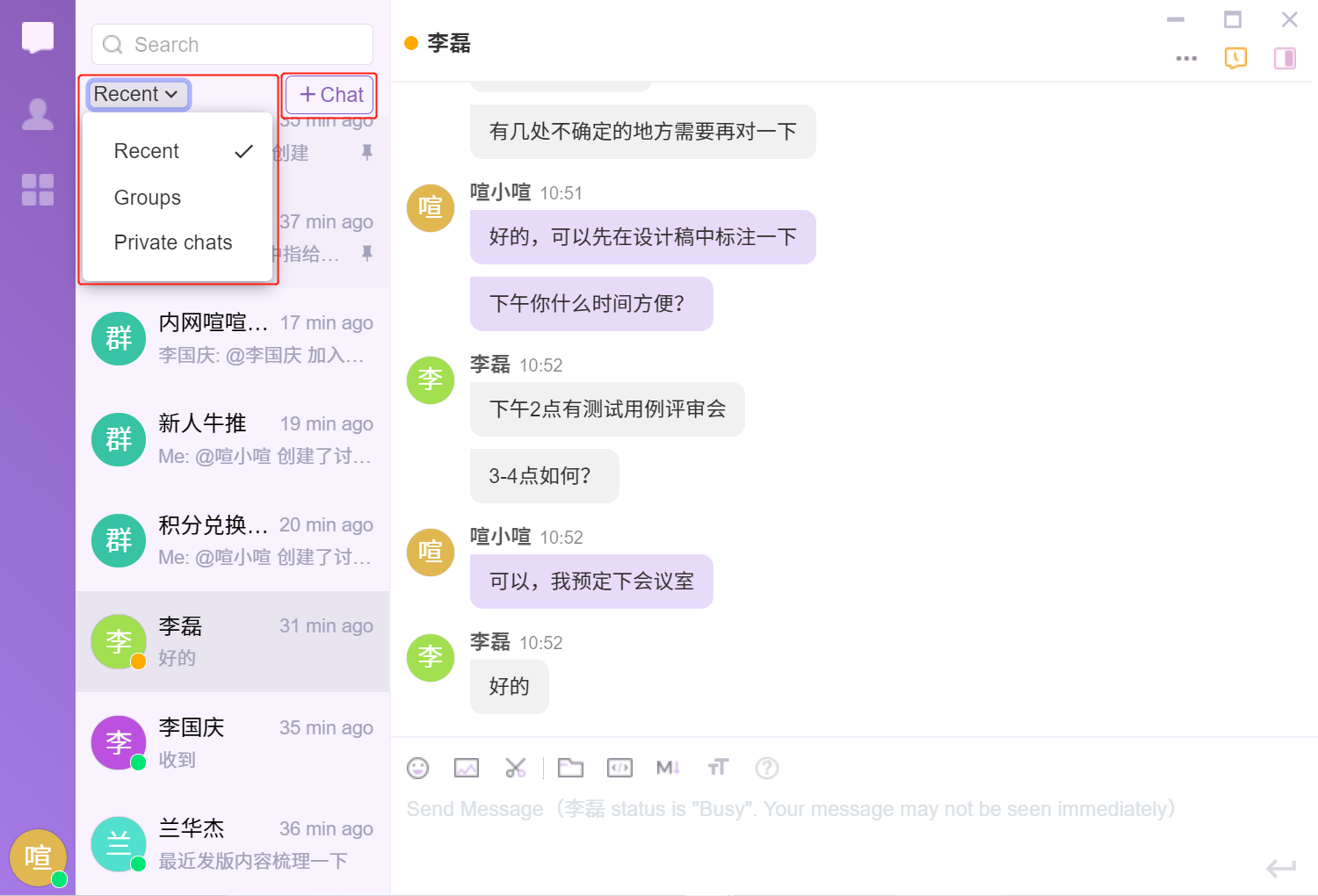
3.2.3版本已提供日本语和越南语的语言选择。
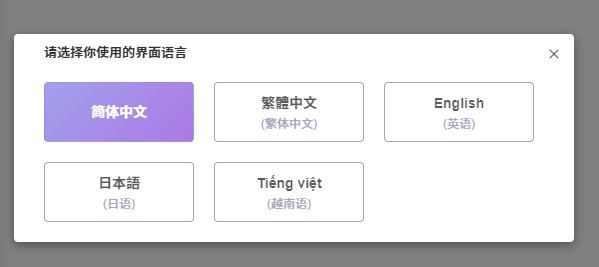
三、个人设置
在个人设置面板中分别可以设置聊天、通知、窗口、快捷键相关选项。更改选项之后需要点击保存才会让设置生效。
如果需要恢复到喧喧的默认设置,直接点击”重置为默认设置“,然后点击“保存”就可以了。
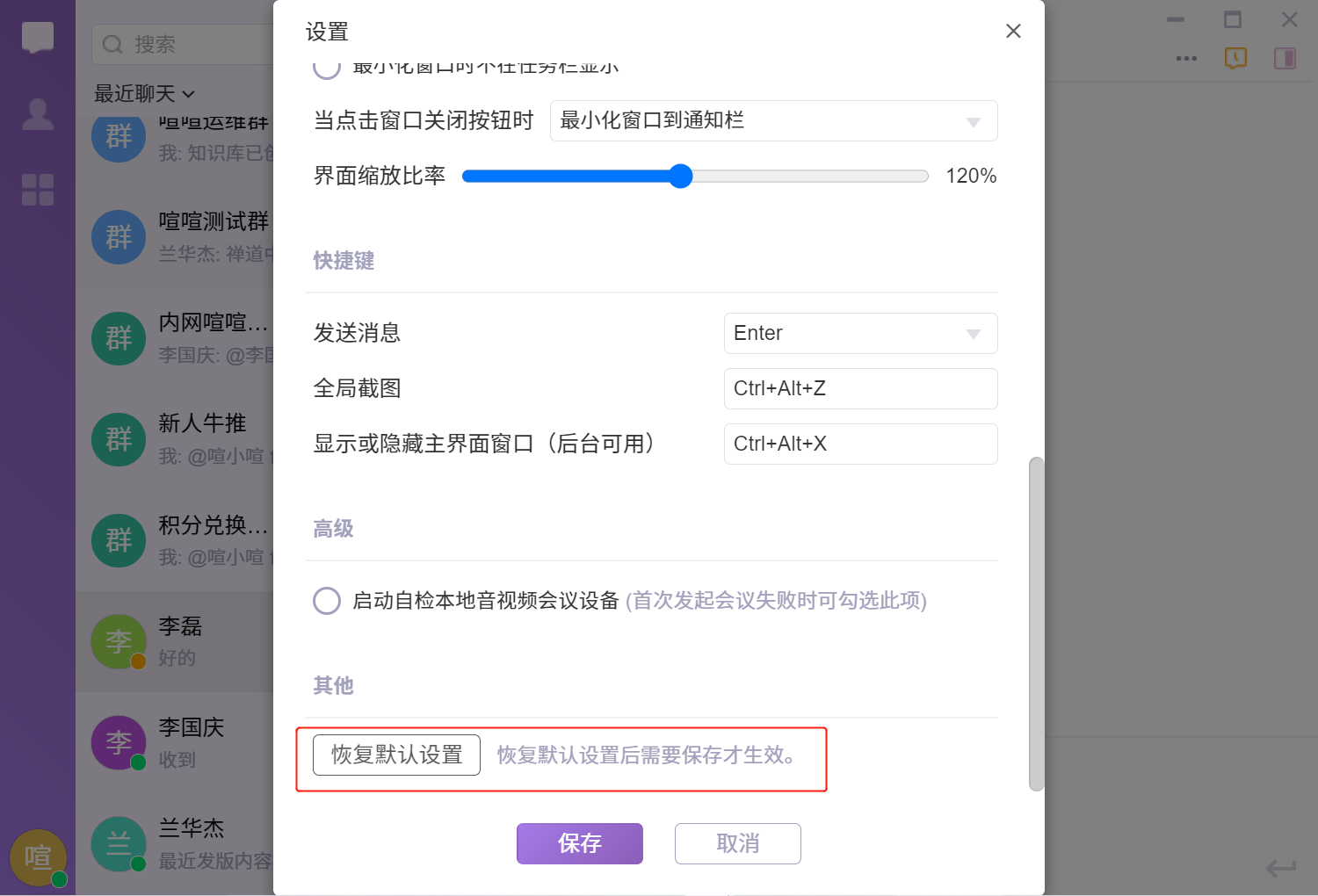
1、聊天设置
可以设置在一对一聊天时,是否向对方显示自己的输入状态。
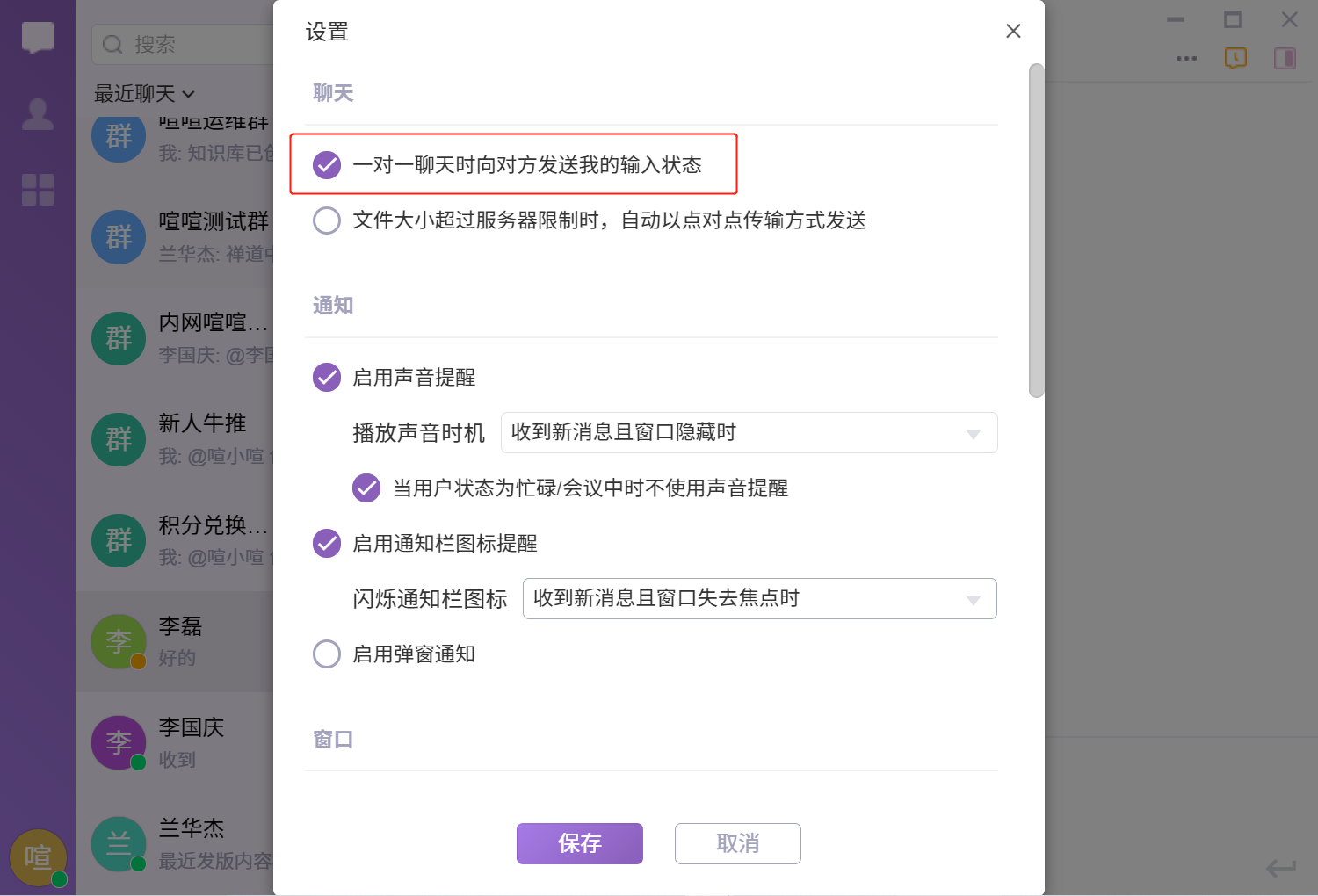
不勾选的话,在一对一聊天时,对话的会话框不会显示你的输入状态。
勾选的话,在一对一聊天时,对方的会话框里会检测到输入状态,并且显示:“正在输入…”。
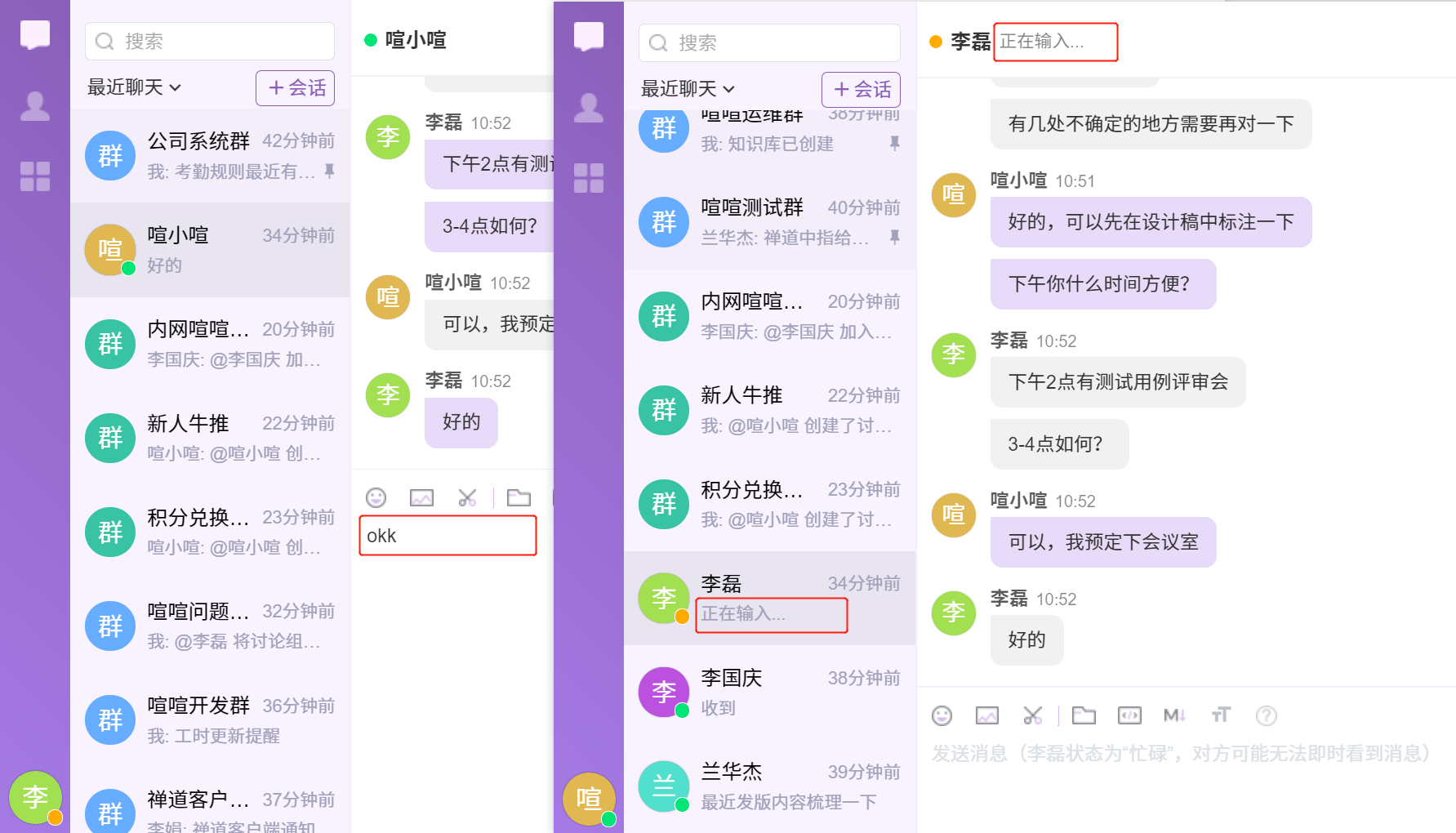
2、通知设置
在通知设置里,你可以设置喧喧客户端有新消息时,是否启用声音提醒,是否启用通知栏图标提醒、是否启用弹窗通知。
2.1 启用声音提醒时,可选的声音播放时机有:
- 收到新消息且窗口隐藏时。
- 收到新消息时。
- 收到新消息且窗口失去焦点时。
当用户状态为忙碌时,不使用声音提醒。
2.2 启用通知栏图标提醒,可选的闪烁通知栏图标的时机有:
- 收到新消息且窗口失去焦点时。
- 收到新消息且窗口隐藏时。
2.3 启用弹窗通知
启用弹窗通知时,弹窗的时机有:
- 收到新消息且窗口隐藏时。
- 收到新消息时。
- 收到新消息且窗口失去焦点时。
弹窗通知的显示样式:
不在弹窗上显示消息具体内容的弹窗通知样式:
3、窗口设置
主要是设置喧喧客户端的窗口。
当点击窗口关闭按钮时,可以选择:
- 最小化窗口到通知栏。
- 每次询问我操作。
- 关闭窗口并退出应用。
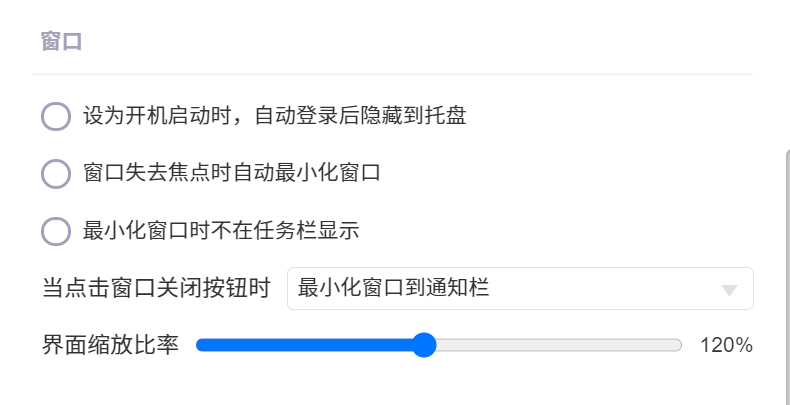
每次询问我操作的显示:
窗口的缩放比例设置,默认是100%。你可以根据你的显示器的比例来设置适合大小的比例。
个人设置里,窗口的缩放比例设置,是针对这台电脑的设置,
重置为默认设置对这一项是不生效的,需要手动调整到默认的100%。
设置为150%显示时:
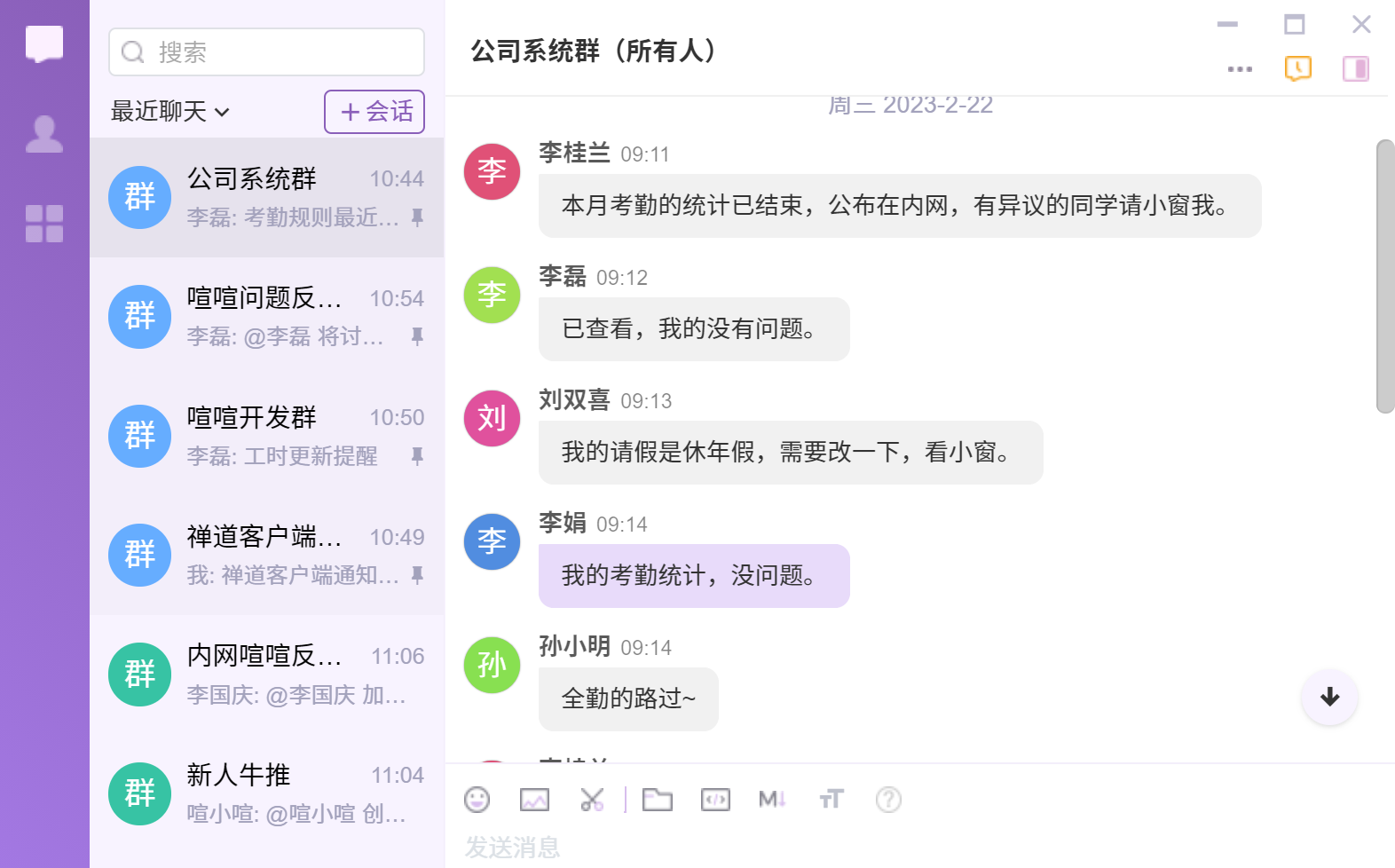
4、快捷键设置
可以设置发送消息、全局截图、显示或隐藏主界面窗口(后台可用)的快捷键。
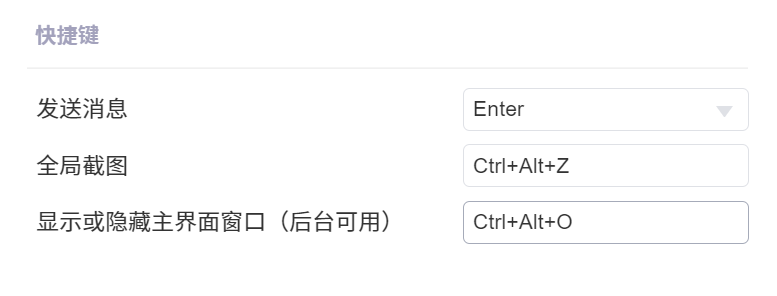
5、打开缓存目录
可以打开缓存目录,便于用户清理本地缓存文件。
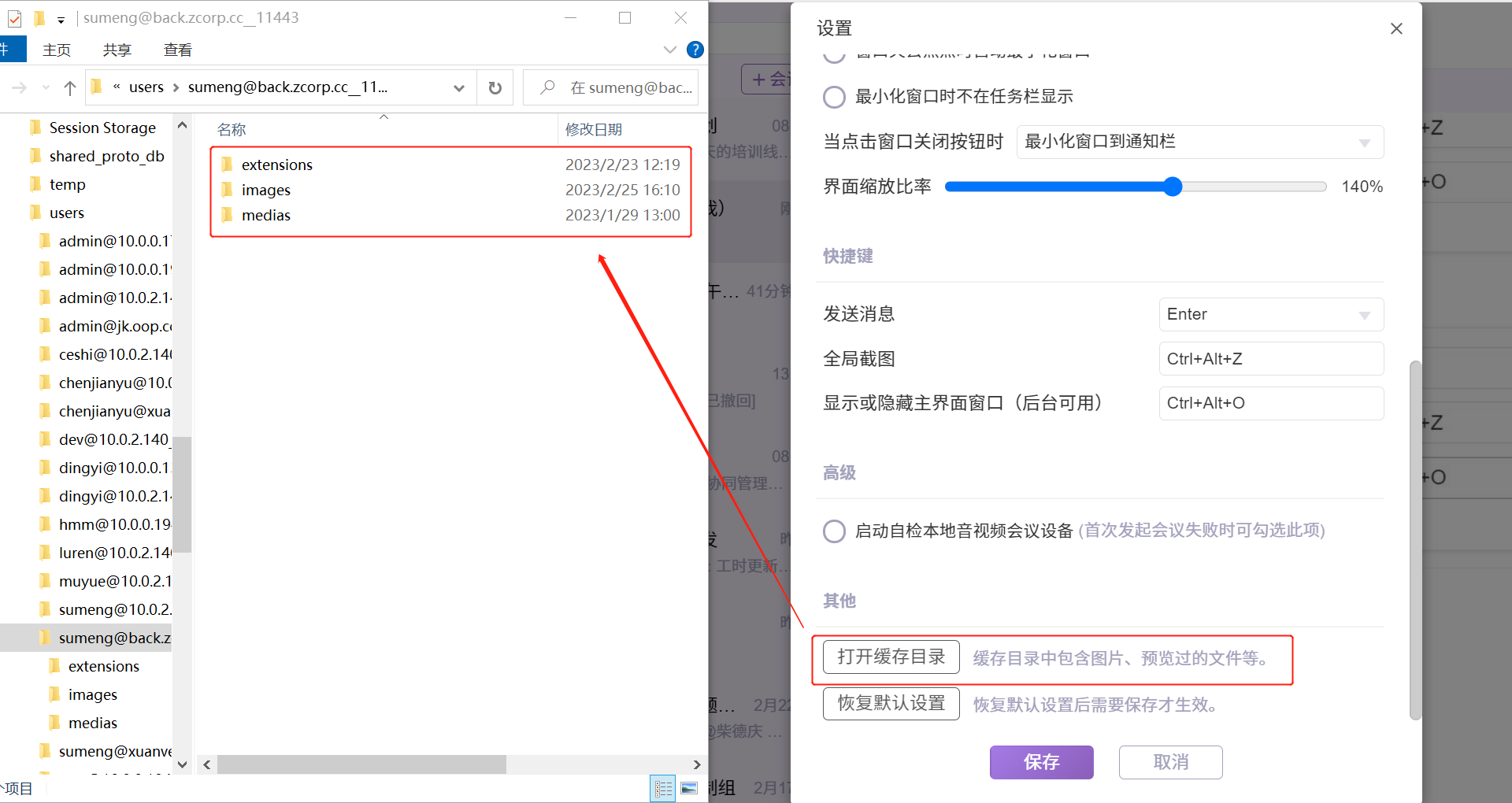
四、关于和注销、退出
1、关于喧喧客户端
点击关于,可以查看到喧喧客户端的版本、喧喧官网、喧喧的授权协议、喧喧的版权归属。
2、注销和退出
注销后,会退出当前登录的用户,返回到喧喧客户端的登录页面。
你可以通过切换用户的方式,或者输入其他用户的账号和密码来登录喧喧客户端。
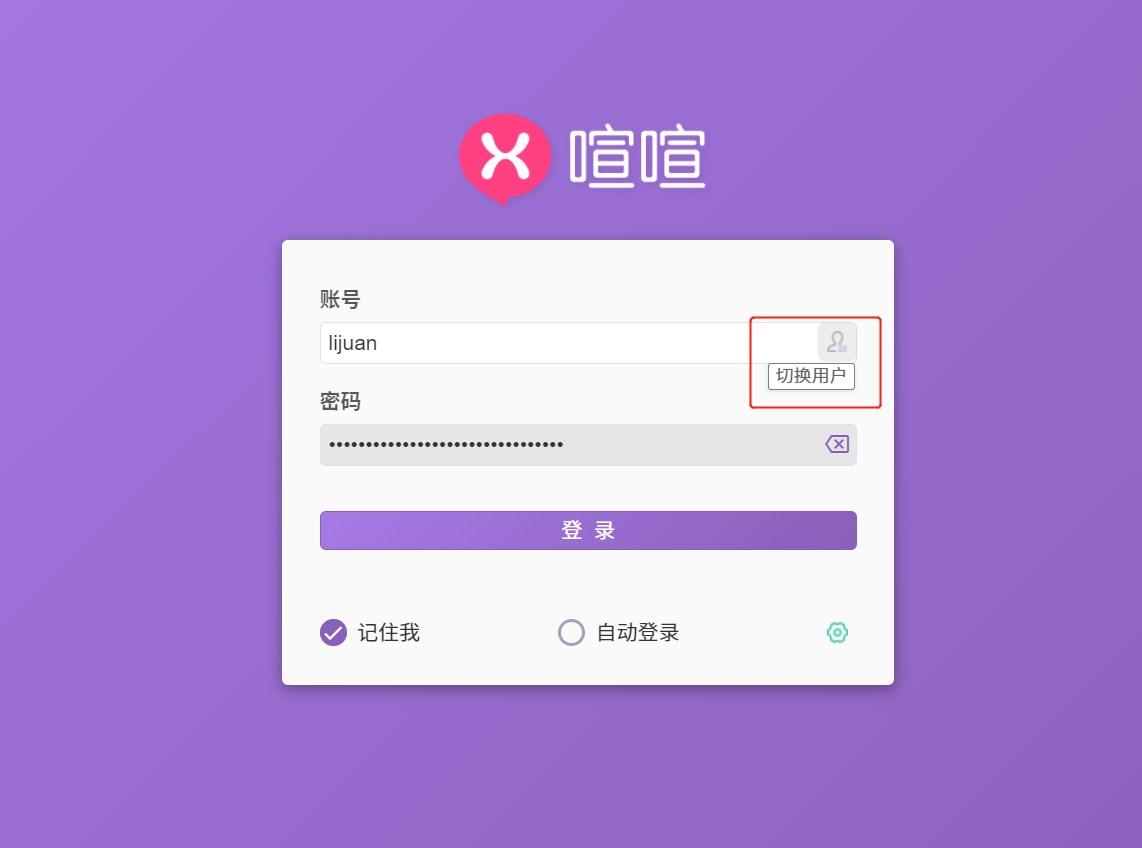
退出喧喧,就是退出当前登录用户的登录,关闭喧喧客户端。














































 联系我们
联系我们

 社群交流
社群交流

